VMware安装Linux 与本机共享ADSL上网
操作系统:win7 旗舰版 64 bit
虚拟机:Vmware workstation 8
Linux 操作系统:Redhat Linux 5.5 服务器版
选用的共享上网方式:本机 win7 使用ADSL 上网方式,虚拟机使用NAT 方式共享上网。
Vmware 共享上网知识储备:
1. 虚拟机安装好后会自动安装两个Vmware 虚拟网络适配器 VMnet1 和 VMnet8
2. 在默认情况下:设置NAT 上网方式使用 VMnet1 虚拟适配器;设置hostonly 上网方式时使用 VMnet8 虚拟视频器
3. 在使用NAT 方式上网后,默认情况下 IP 地址一般如下分配:
192.168.XXX.1:宿主机 VMware Network Adapter VMnet8 适配器 IP 地址。
192.168.XXX.2:NAT 网关 IP
192.168.XXX.3 至 192.168.XXX.127:虚拟机设置 静态分配IP 时可设的 IP 池
192.168.XXX.128 至 192.168.XXX.254:虚拟机设置DHCP 动态自动分配 IP 时的动态地址池
192.168.203.255:广播地址(保留地址,不可用)。
配置过程:
一、宿主机配置
1. 首先确定宿主机 ADSL 能正常上网 ,启动 “VMware DHCP Service” “VMware NAT Service” (由于VMware的服务拖慢了系统,我把服务改成手动的,需要时再启动)
2. 共享ADSL宽带连接,在ADSL “宽带连接” 上单击 “右键”,选择 “属性” 选项卡
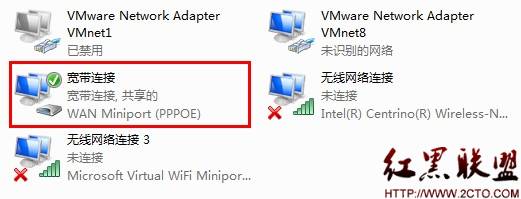
3. 选择 “共享” 选项卡,在家庭网络连接中选择"本地连接" ,勾选“允许其他网络用户通过此计算机的Internet 连接来连接”
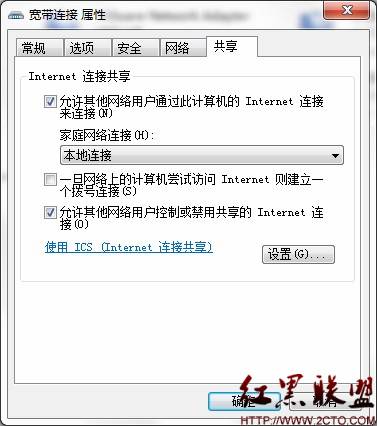
4. 此时自动弹出下面对话框,点击“确定”
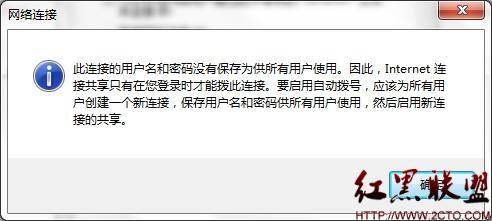
5. 点击“共享”选项卡的“确定” 按钮,自动弹出对话框如下,再点击“确定”
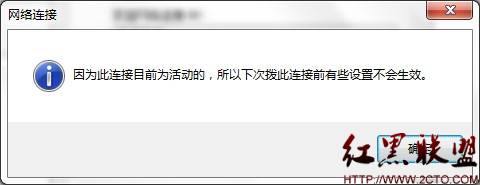
此时 本地连接 的IP 被设置为:192.168.137.1 ,子网掩码:255.255.255.0
注意,这个IP地址就是Linux 的DNS ,如何知道呢?在本文末尾会说明
使用 ipconfig 查看VMnet8 IP地址:192.168.***.1 在这里每个人的网段都可能不一样,所以在配置Linux IP地址和网关时,要根据这里的网段改变
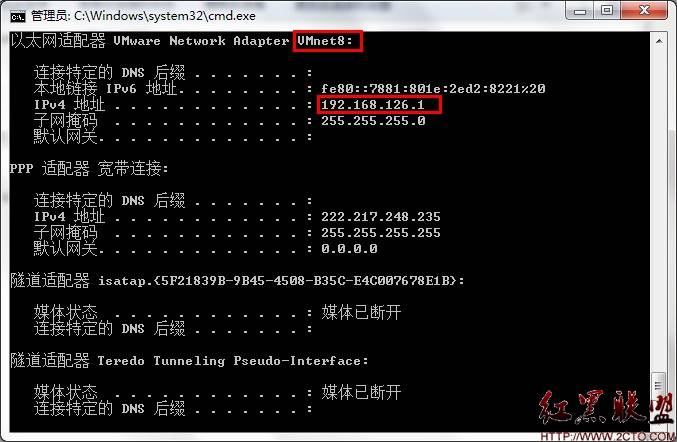
二、Vmware workstation 配置
1. 点击 “VM” 菜单栏—— 选择“setting” —— 在Hardware 选项卡下选择“Network Adapter” ——在右边 “Network connection ” 设置内选择 “NAT” 上网方式,如下:
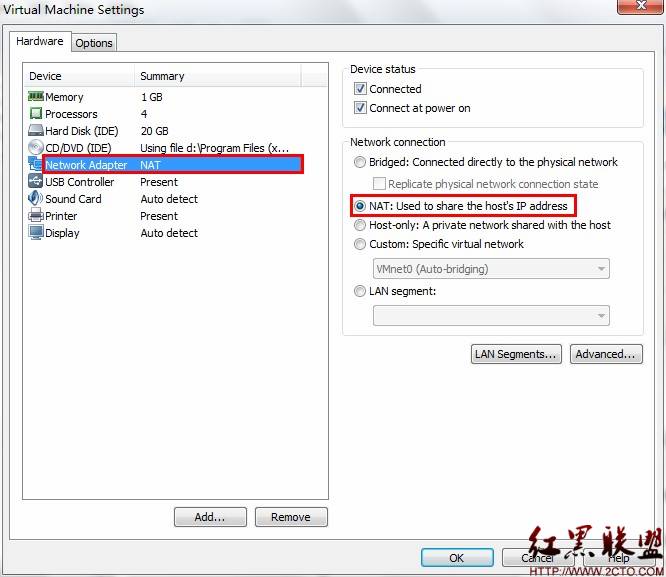
2. 点击“Edit” 菜单栏,选择“Virtual Network Editor...”
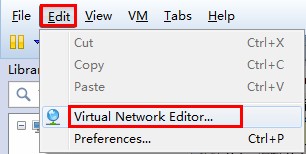
相关新闻>>
- 发表评论
-
- 最新评论 进入详细评论页>>







